MyQエキスパート通信|第18回:プロジェクト会計
21/06/2022
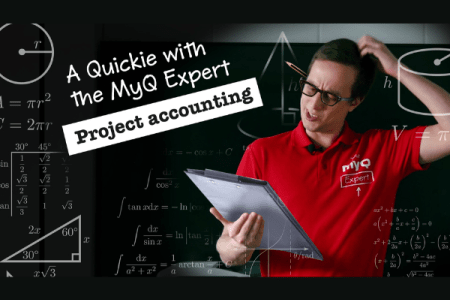
適切な会計処理を行うことは、印刷費に関する不愉快な驚きを避けるための素晴らしい方法です。ラミがMyQ Xの方法をご紹介します。
ビデオ記録
こんにちは、MyQエキスパートのラミです。前回アップロードしたビデオの通り、新しいトピックに関するリクエストにお答えするために、新しいエピソードをいくつかお届けします。ご承知の通り、適切な会計処理を行うことで、印刷費を見ていて「なんでこんな金額になってしまったんだろう?どうしてこんなことになってしまったのだろう?このビデオでは、MyQがどのように印刷コストの整理に役立つかをご紹介します。本日のビデオでは、プロジェクト会計とコストセンターの機能についてご紹介します。プロジェクト会計を行うには、MyQサーバーに接続する必要があります。管理者はプロジェクトのコストセンターを作成することができます。これは、マーケティング部門のロバートのような特定のユーザーや、営業部門のような特定のユーザーグループが使用できるカテゴリーです。プリンターで作成したジョブに、特定のタスク、目的、またはプロジェクトのラベルを付けることができます。また、これに付随するクールな設定もあります。プロジェクト・カテゴリーは、さらに5つのレベルに分解または整理することができる。また、特定のユーザーやグループだけがアクセスできるように設定することもできる。これらのプロジェクト・カテゴリーは、管理者が手動で入力することができる。あるいは、そこにCSVファイルを入力すれば、自動的にサーバーと同期させることもできる。私はMyQ Embedded Terminalを使ってプリンターの前にいます。今月3番目のプロジェクトのジョブを印刷したい。プロジェクトのリストをブラウズして選択する。どのプロジェクトを優先するかは、横にある星印で選択することもできる。プリンターに端子がない場合は、コンピューターから直接プリントすることもできる。必要なのはMyQデスクトップクライアントだけで、印刷時にプロンプトがポップアップ表示されます。MyQ Xバージョン8.2のリリースにより、コストレポートはプロジェクトごとに経費を分けるだけでなく、そのユーザーの全体的なコストではなく、どのプロジェクトでどのユーザーが仕事を行ったかという内訳も表示されるようになりました。最終的には、印刷コストとユーザー支出はすべて素晴らしくレイアウトされ、レポートがあるときはいつでもあなたの会社のプロジェクトごとに整理することができます。ご視聴ありがとうございました。もっと見たい方は、他のビデオもご覧ください。


